Setul „Recuperarea datelor. Așteptați câteva secunde și încercați să tăiați sau să copiați din nou”, eroarea a fost deranjată de utilizatorii online Excel de la prima lansare a aplicației. Problema apare atunci când lipiți datele copiate din foaia de lucru Excel într-o altă aplicație. Poate apărea și atunci când copiați conținut din Microsoft Excel online în Excel pentru desktop.
În loc să afișeze datele pe care încercați să le copiați, Excel afișează mesajul „Preluare date. Așteptați câteva secunde.” Dar acest mesaj nu se deschide într-o nouă casetă de dialog, ci este afișat în interiorul Excel. Munca ta se va opri, dar nu-ți face griji. Această eroare este ușor de rezolvat în doar câteva secunde.
Ce este „Recuperarea datelor. Așteptați câteva secunde” Eroare în Excel?
Eroarea poate părea să apară din cauza unei erori interne Microsoft Excel sau a unei probleme cu sistemul dvs. de operare, dar acest lucru nu este adevărat. Secțiunea „Recuperarea datelor. Așteptați câteva secunde” apare mesajul din cauza procesului de sincronizare a datelor. Programe Microsoft Office au fost, la început, dezvoltate numai pentru utilizare offline. Nu aveau funcțiile care le-au extins utilizarea în lumea online.
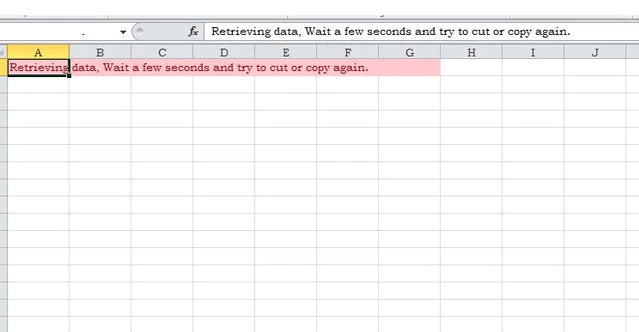
Microsoft a implementat procesul de sincronizare a datelor pentru copierea de rezervă a datelor. De fiecare dată când faceți o modificare în aplicația web Excel, datele sunt stocate pe un server online. Când încercați să tăiați și să lipiți, datele trec prin procesul de validare. Acest proces poate eșua; dacă se întâmplă acest lucru, veți vedea mesajul în forma sa completă: „Recuperarea datelor. Așteptați câteva secunde și încercați să tăiați sau să copiați din nou.”
Încercați un alt browser
Cele două browsere care experimentează cea mai mare parte a „Recuperarea datelor. Așteptați câteva secunde și încercați să tăiați sau să copiați din nou” erorile sunt Microsoft Edge și Internet Explorer. Dacă utilizați unul dintre aceste browsere și continuați să vă confruntați cu această problemă, încercați instalarea unui browser web diferit. Există multe dintre care să alegeți, dar Mozilla Firefox și Google Chrome sunt întotdeauna pariuri sigure.
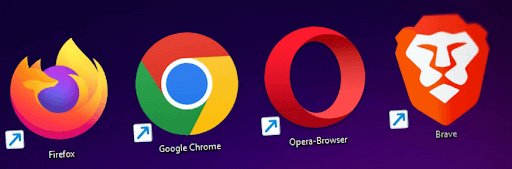
Descărcați o copie offline a documentului
În loc să încercați constant să modificați documentul în versiunea online a Excel, puteți descărca copia offline a fișierului. Apoi, îl puteți deschide în aplicația desktop Excel și o puteți modifica acolo. Iată cum se procedează:
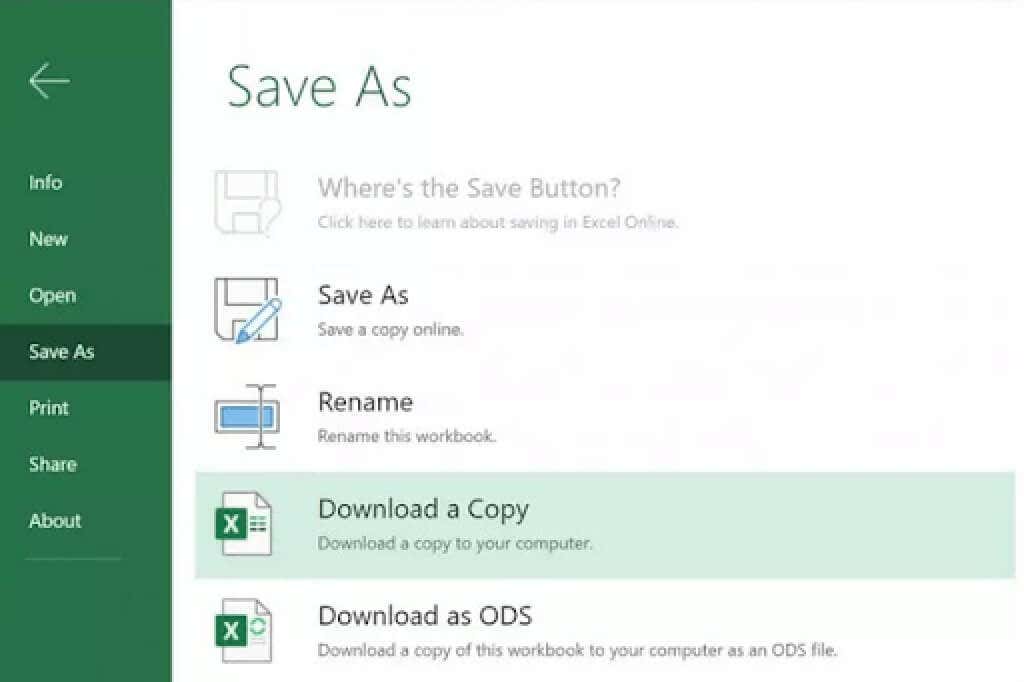
Fie că utilizați un computer sau un smartphone, trebuie să instalați o versiune offline a aplicației Excel pentru a deschide copia descărcată. Utilizatorii Windows PC pot găsi aplicația în Microsoft Store, utilizatorii Android în Google Play Store și utilizatorii iOS în Apple Store.
Deselectați, așteptați și apoi încercați să copiați din nou
Uneori, tot ce trebuie să faceți pentru a remedia eroarea de preluare a datelor este să repetați acțiunile. Aceasta înseamnă că ar trebui să încercați să tăiați și să copiați din nou datele. Dar mai întâi, asigurați-vă că deselectați toate câmpurile pe care încercați să le copiați. După ce totul este deselectat, așteptați cel puțin câteva secunde înainte de a încerca din nou. Acest lucru oferă programului Excel timp să proceseze datele și să termine sincronizarea acestora.
În continuare, încercați să selectați toate câmpurile pe care doriți să le copiați și să le inserați din nou. Folosiți Comenzi rapide de la tastatură Excel pentru a face acest lucru și optimizați-vă fluxul de lucru.
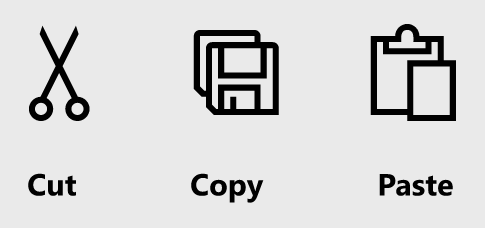
De asemenea, puteți încerca să utilizați o aplicație externă pentru a lipi datele. Poate fi necesar să repetați acești pași de câteva ori pentru a rezolva eroarea.
Acestea sunt toate soluții temporare pentru remedierea erorii „Recuperarea datelor, așteptați câteva secunde și încercați să tăiați sau să copiați din nou”. Nu există o soluție permanentă din cauza naturii problemei. Cu toate acestea, toate aceste remedieri sunt rapide și vă vor permite să vă continuați munca netulburată. Deci, mergeți mai departe, încercați un alt browser web sau deschideți fișierul descărcat în versiunea pentru desktop a Excel.
Dar dacă găsiți o altă soluție funcțională, vă rugăm să ne anunțați în secțiunea de comentarii de mai jos!
.